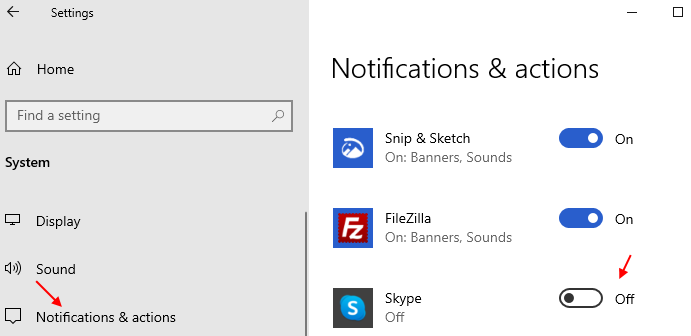The obvestilo sistem v operacijskem sistemu Windows 10 prek zvokov obvestil uporabniku sporoči, da je pravkar prispelo. Ti zvoki so lahko koristni, da pritegnejo pozornost uporabnika, ki je morda v napravi zaseden s čim drugim. Ta model zvokov za obveščanje je boljši od prejšnjih pojavnih obvestil za toast v sistemu Windows 8 in je precej dober, saj zagotavlja, da uporabnik prejme sporočila ali obvestila, ki jih je morda že imel zamudil.
Preberite:
- Kako spremeniti trajanje obvestil v sistemu Windows 10
- Kako spremeniti / utišati aplikacijo Zvoki obvestil v Windows 10
Toda več uporabnikov se pritožuje, da so zvoki, ki se oglašajo skupaj z obvestili, moteči. Slišijo se zvoki za obvestila o priključitvi ali odklopu USB-ja, opozorilo o bateriji in drugo vsakdanje življenje obvestila, tako da lahko to hitro draži vsakogar, ki pogosto uporablja svoj Windows 10 naprave. Uporabniki so se pritoževali, da prejemajo obvestila o duhovih - sistem jih opozori, da imajo obvestilo, a ko ga odprejo, obvestila ni. Prav tako ljudje včasih prejemajo obvestila pozno. V tem primeru mora biti ob prekinjenem pogostejšem zvonjenju obvestil, ki verjetno obstajajo ali ne obstajajo, trajno onemogočen zvok obvestil.
Poleg utišanja zvočnikov naprave (kar bi izklopilo zvok za vsako dejanje, povezano z zvokom), lahko na ta način onemogočite zvoke obvestil za aplikacije
Kako onemogočiti zvoke za obvestila za aplikacije
- Odprite nastavitve računalnika s klikom na tipka za Windows + i
- V razdelku Nastavitve računalnika izberite Sistem.

- Po tem kliknite Obvestila in dejanja v levi stranski vrstici.
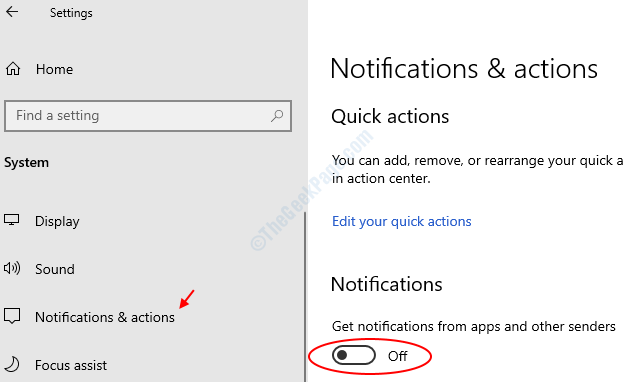
- Izklopite gumb z napisom Prejemanje obvestil iz aplikacij in drugih pošiljateljev.
Druga metoda bi bila naslednja:
- Pritisnite tipko Windows + r na tipkovnici, da odprete zagon.
- piši nadzor mmsys.cpl sliši v njem in kliknite V redu.
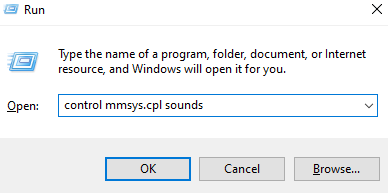
- Izberite Zvoki zavihek.
- Pod Zvočna shema, V spustnem meniju izberite Brez in kliknite V redu.
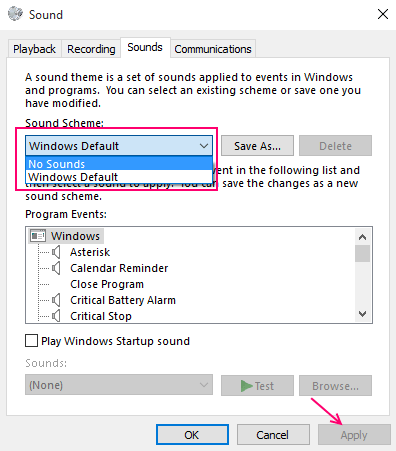
Za tiste uporabnike, ki ne želijo izključiti vseh zvokov, ali če se vsa obvestila v tem primeru izklopijo, lahko enostavno spremenijo tudi posamezne nastavitve zvoka.
Preprosto izberite nastavitve, ki jih želite izklopiti ali spremeniti zvok s seznama programskih dogodkov.
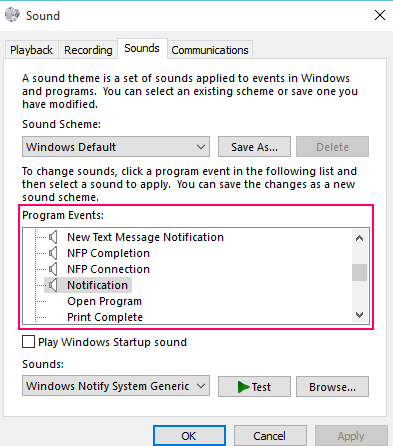
Nato na seznamu izberite želene zvoke, kot je prikazano. Za izklop obvestila iz spustnega menija preprosto izberite zvok.
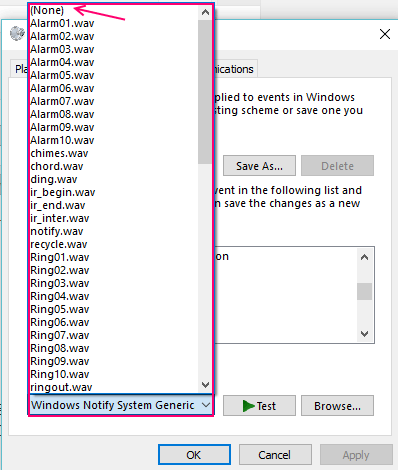
Na koncu kliknite Uporabi.
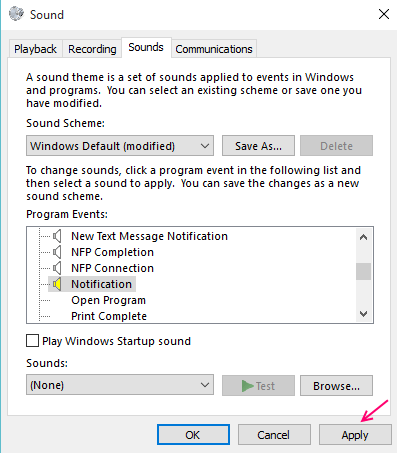
Če onemogočite zvoke za obvestila, sami ne bodo preprečili, da bi prišla, tako da, če želite v celoti onemogočiti obvestila, preprosto v računalniku preklopite možnost Prikaži obvestila o aplikacijah na Izklopljeno nastavitve.
Onemogočanje obvestil posameznih aplikacij v razdelku Sistem -> Aplikacije in obvestila
Druge uporabnike sistema Windows 10 lahko sistemske nastavitve dostopajo drugače. Za nekatere uporabnike bodo nastavitve vodile do sistemskega menija, pod katerim
- Pojdite v Nastavitve> Sistem> Obvestila in dejanja
- Pomaknite se navzdol in najdete seznam aplikacij. Uporabnik lahko izbere določene aplikacije, za katere bo sistem lahko prikazal ali tudi ne prikazal obvestil, in sicer pod »Prejmite obvestila od teh pošiljateljev”.
- Izklopite določeno aplikacijo, da izklopite obvestilo samo iz te aplikacije.